Mantenere il sito
Questo manuale fornisce tutte le informazioni necessarie a chi deve aggiornare un sito web che utilizza Sar-At come motore.
Un po' di terminologia
Per il Sar-At voi siete un "amministratore". Questo termine generico copre chiunque abbia il diritto di aggiungere pagine e/o di editarle e/o cancellarle e/o pubblicarle. Alcuni amministratori possono anche avete il privilegio di nominare sub-amministratori a cui concedere parte e tutti i propri privilegi.
Sopra agli amministratori per Sar-At c'è il responsabile del sito: è il super-amministratore che ha tutti i diritti, compreso quello di nominare e revocare tutti gli amministratori.
Facciamo un paragone giornalistico. Immaginiamo di avere una rivista online, chiamata www.corriere.com. Il direttore responsabile del sito, che Sar-At chiama semplicemente corriere, decide che il sito ospita due sezioni: finanza e cronaca. Il direttore assegna il diritto di intervenire sul sito ad alcuni suoi collaboratori: Carlo e Maria potranno scrivere di cronaca mentre Filippo farà il revisore e approverà gli articoli di Carlo e Maria prima che il pubblico li veda. Corriere decide anche di lasciare mano bianca ad Antonia per la sezione finanza: lei potrà anche nominare altre persone a lavorare sulle pagine. Antonia, all'insaputa di corriere, assegna al suo amico Giovanni la possibilità di scrivere e al suo amico Luca la possibilità di correggere e cancellare i testi di Giovanni. Quando corriere si collegherà a Sar-At la prossima volta vedrà i due nuovi nomi nell'elenco degli amministratori.
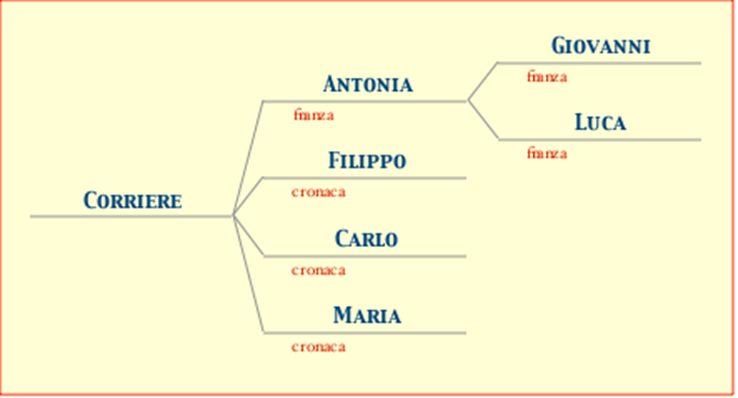
Antonia decide di limitare l'accesso agli approfondimenti della sezione "finanza" soltanto agli abbonati a pagamento: per farlo crea un gruppo di utenti registrati usando Sar-At e vi aggiunge i nomi degli abbonati, importandoli da un file Excel. Da questo momento, quando Giovanni e Luca scrivono sul sito, possono etichettare una pagina come riservata agli abbonati.
Se corriere crea una nuova sezione nel sito, nessuno dei suoi collaboratori se ne rende conto sinché corriere non abilita uno o più tra loro ad agire sulla sezione.
Connessione
Prima di connettervi per la prima volta dovere ricevere dal vostro responsabile di sito una password e un nome utente. Questo può essere il vostro nome di battesimo, come nell'esempio qui sopra, oppure il vostro ruolo in azienda - per esempio, "redazione_sport" o "pr". La password andrà mantenuta segreta con la massima cura: è la chiave che permette di apportare modifiche al sito pubblico. Se temete che qualcuno abbia scoperto la vostra password rivolgetevi immediatamente al vostro responsabile di sito e chiedetegli di cambiarla.
Vi viene anche comunicato l'indirizzo del backoffice, l'ambiente di lavoro che utilizzerete per aggiungere, modificare e cancellare pagine dentro al vostro sito Sar-At. Se il vostro sito si chiamasse www.peresempio.it, allora il backoffice avrebbe come indirizzo http://www.peresempio.it/sarat/.
Quando lanciate il nostro programma per navigare sul web (Chrome, Edge, Explorer, Firefox, Safari, o Opera) e visitate l'indirizzo del backoffice nella sua forma http://www.peresempio.it/sarat/, potreste venire automaticamente trasportati su un indirizzo simile ma differente, di forma https://www.vostro_fornitore.it/peresempio/sarat/
Se questo vi succede, non stupitevi. Il nuovo indirizzo è perfettamente equivalente al primo da un punto di vista funzionale. Il vostro fornitore di servizi Internet ha realizzato una connessione sicura e protetta con crittografia. Come si nota osservando con attenzione l'indirizzo, che comincia con https (cioè http sicuro) tutto lo scambio di dati tra voi e il server Sar-At avviene in modo protetto da ogni forma di intercettazione. La sicurezza è certificata da un'autorità internazionale, come potete accertare se ciccare l'icona del lucchetto chiuso che appare nel vostro programma per navigare.
Provate a connettervi: vi accoglierà una schermata simile alla seguente:
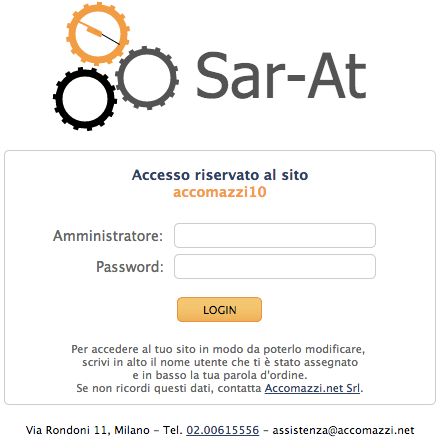
Fateci caso: l'ingranaggio più in alto, quello di colore arancione, è un orologio che mostra l'ora esatta. Se state utilizzando un programma per navigare il web vecchio o di vecchia concezione, l'orologio non appare. In questo caso il programma Sar-At non potrà mettervi a disposizione tutte le sue caratteristiche. Il nostro consiglio è quello di scaricare gratuitamente e installare la versione più recente di un programma moderno di navigazione (browser), come per esempio Safari o Google Chrome. In particolare, Sar-At non supporta le vecchie versioni di Internet Explorer: se volete utilizzare questo programma vi chiediamo di installarne la versione 11 o di passare a Microsoft Edge.
Inserite username e la password, appare il pannello di controllo del Sar-At, che verrà presentato tra breve.
Cosa fare se… non parlate russo
Il browser con cui navigate su Internet manda automaticamente a Sar-At un elenco delle lingue che voi conoscete, e Sar-At risponde automaticamente inviando pagine scritte in quella lingua… se possibile. Le schermate di Sar-At sono state tradotte in italiano, inglese e russo. Se il vostro browser è convinto che voi non parliate nessuna di queste tre lingue, appare una schermata come la seguente:
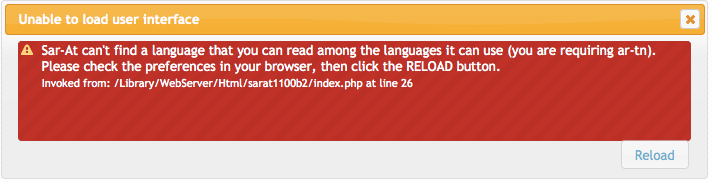
In questo caso dovete verificare le vostre preferenze.
Se il Sar-At vi sta parlando in inglese (o in russo!) ma voi preferite l'italiano (o viceversa), visitate le preferenze del vostro browser e, nella sezione Lingue, verificate che i vostri desideri siano elencati nell'ordine corretto. La schermata che segue è tratta da Firefox, ma una schermata analoga si trova nelle preferenze di ogni browser.
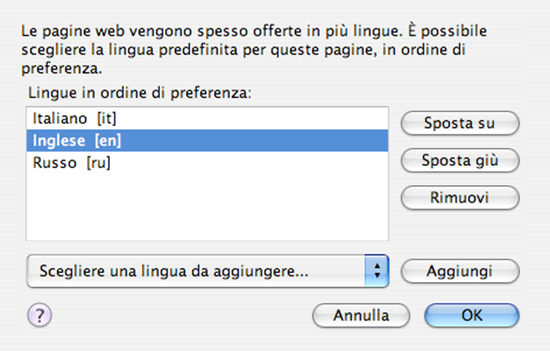
Se utilizzate Safari sotto macOS, notate che il vostro browser scopre quale siano le vostre lingue favorite consultando le Preferenze di Sistema: non c'è un pannello ad hoc dentro il programma stesso.
Link diretti a pagine interne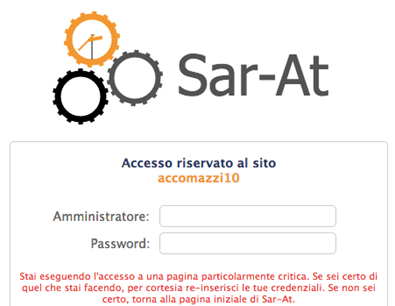
Se copiate un link a una schermata interna di Sar-At; poi lo incollate da qualche parte come, per esempio, una email; e in seguito fate clic su quel link; allora potreste imbattervi in questa schermata.
Come il messaggio in rosso cerca di spiegare, questa schermata è stata inserita per motivi di sicurezza. Alcuni hacker hanno sviluppato una tecnica chiamata CRSF, che consiste nell'inviare ai proprietari e amministratori di sito un link realizzato con malizia a una delle funzionalità interne di un CMS, come per esempio la creazione di un sub-amministratore o la cancellazione di una intera sezione. Se il destinatario fa clic, l'azione viene eseguita (perché il proprietario del sito aveva precedentemente effettuato il log-in e si era autenticato) e il danno è fatto. Per proteggervi da questa eventualità, Sar-At 12 (come tutti i CMS più moderni) chiede nuovamente l'inserimento di username e password quando percepisce che state accedendo a una schermata interna partendo da un link.
I menu
Il contenuto preciso della barra dei menu dipende da quali e quanti compiti vi sono stati assegnati dal vostro responsabile di sito, ma comunque la schermata assomiglierà a quella che si vede nella figura sottostante.
Lo schema di colori che appare sul vostro sito potrebbe apparire diverso da quello della schermata raffigurata qui. In effetti esistono decine di scelte: selezionate liberamente lo schema di colori che trovate più riposante dal primo menu, voce Preferenze.
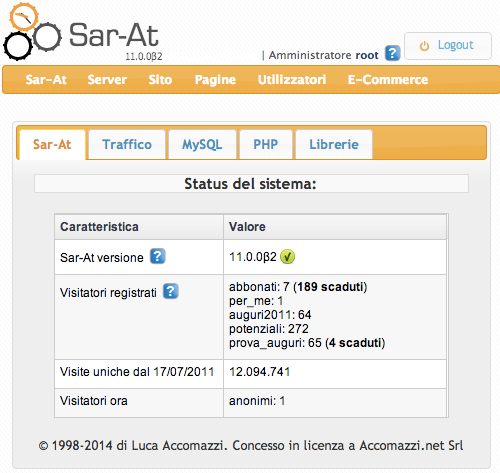
Sotto al logo di Sar-At, il rettangolo colorato contiene i menu a discesa. Spostate il mouse sopra la scritta per vederli srotolare e scoprire le opzioni che contengono. A partire dalla versione 10, quando lasciate il cursore del mouse su un menu srotolato e attendete un secondo, appare un aiuto contestuale in linea che vi spiega a cosa serve quella voce di menu.
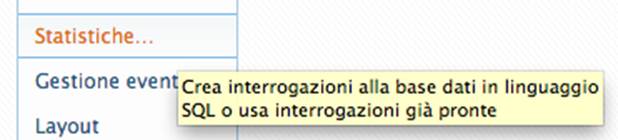
Menu Sar-At
Contiene la voce "Info su questo sistema", che descriviamo nel prossimo paragrafo, e la voce "Preferenze" con cui potete personalizzare le schermate del programma in modo da renderle ben leggibili e ben proporzionate. C'è poi la voce "Logout" che userete quando avete finito di lavorare con il programma. Il pulsante "Logout" in alto a destra è una scorciatoia per ottenere il medesimo effetto.
Premendo il pulsante "Logout" tutte le copie della vostra password vengono cancellate dal computer con cui siete connessi.
Menu sito
Appare soltanto al responsabile del sito. Il suo contenuto è descritto nel manuale "Governare il sito".
Menu pagine
Contiene una voce per ciascuna sezione del sito su cui voi avete il diritto di intervenire. Il prossimo capitolo spiega come usare Sar-At per modificare le pagine che vi appaiono.
Menu Utilizzatori
Appare soltanto se il responsabile del sito vi ha dato il diritto di gestire le iscrizioni dei visitatori. Il suo contenuto è descritto nel manuale "Governare il sito".
Menu E-Commerce
Appare soltanto se il responsabile del sito vi ha dato il diritto di gestire il commercio elettronico. Il suo contenuto è descritto nel manuale "Governare il sito".
Informazioni sul sistema
La prima voce del primo menu, "Info su questo sistema" come dicevamo vi fornisce una panoramica sul funzionamento del server che ospita il vostro sito. Nel seguito di questo paragrafo ne scopriremo tutte le voci.
Questa schermata è divisa in cinque pannelli intitolati Sar-At, Traffico, MySQL, PHP e Librerie. Per passare da un pannello al successivo cliccate la linguetta con il suo titolo.
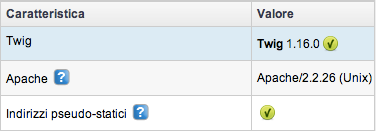
Gran parte delle voci presentano un LED colorato. Un LED verde appare per i sistemi correttamente disponibili e funzionanti. Giallo per un sistema obsoleto o solo parzialmente efficace. Rosso quando Sar-At non trova una funzionalità di sistema che gli sarebbe necessaria ed è costretto a girare con funzionalità limitate di conseguenza. Se vedete un LED rosso, informate l'assistenza tecnica e chiedete aiuto.
[Sar-At] Sar-At versione
La prima riga mostra il numero di versione. Se dopo il numero vedete il LED verde, state usando la versione più aggiornata disponibile sul server. Se il LED è giallo, c'è un aggiornamento disponibile. Gli aggiornamenti vengono offerti automaticamente quando si effettua un collegamento al server,, ma è possibile rifiutarli e in questo caso apparirà il LED giallo.
Questo manuale descrive la versione 11.0 di Sar-At. Se la schermata indica una versione successiva, scaricate la versione più aggiornata di questo manuale che troverete all'indirizzo www.sar-at.it
[Sar-At] Pagine invisibili da pubblicare
Se appare, questa riga è probabilmente la più importante per voi. Sar-At permette di preparare le pagine web in anticipo sui tempi (pensate alla necessità di preparare in anticipo decine di pagine su un sito marketing, prima che un prodotto venga annunciato al pubblico). Cliccando il numero appare un elenco di pagine. Quelle invisibili sono in alto, in modo che possiate notarle e decidere se è arrivato il momento di renderle pubbliche.
[Sar-At] Visitatori registrati
Viene mostrato il numero di visitatori che hanno accesso a tutte le pagine del sito, comprese quelle protette da password (ma escluse quelle invisibili). Siete voi a decidere quali pagine sono universalmente accessibili e quali richiedono una password, come vedremo nel prossimo capitolo, qui di seguito.
Un suggerimento da ricordare: quando nelle schermate di Sar-At vedete l'icona del punto di domanda bianco su sfondo blu potete cliccarla per venire collegati alla relativa pagina di questo manuale!
[Traffico] Traffico misurato da Google Analytics
Questo pannello appare solo se è stato correttamente configurata l'integrazione del vostro sito con Google. Mostra l'andamento dei visitatori sul sito nell'ultimo mese.
 |
Se non vedete il pannello ma vi interesserebbe tenere sotto controllo il traffico, usate la voce Google del menu Sito per configurare l'integrazione (il manuale Creare il sito contiene tutti i dettagli e la procedura da seguire passo passo), o rivolgetevi all'assistenza tecnica per un aiuto.
[MySQL] Data e ora
Appaiono tre date ed ore che potrebbero essere tutte differenti tra di loro. Per capirne il motivo, immaginate questa complicata ma possibile situazione. La vostra società ha messo sul web un catalogo di prodotti; voi vi trovate in Italia; il calcolatore che memorizza il magazzino e il catalogo prodotti sta in Cina; il server con le pagine web visibili al pubblico invece è posizionato negli USA. In un caso del genere, i tre calcolatori coinvolti nella produzione delle pagine si trovano in tre fusi orari differenti, e Sar-At ve le mostra tutte e tre.
La voce data, ora per il database mostra sempre la data e l'ora nel fuso di Greenwich (GMT), anche se il magazzino e il catalogo prodotti si trova in Cina. Per facilitare lo scambio dati, infatti, Sar-At memorizza internamente sempre le ore in formato GMT.
Se vi trovate in Italia, la ultima voce (data e ora locale) dovrebbe mostrare la scritta CET, che significa Central European Time ed è l'ora locale di Roma oppure la voce CEST che significa che è in vigore l'ora legale. Se alla voce "data e ora locale" vedete listato un fuso orario che non corrisponde con il vostro, controllate le preferenze del vostro PC.
Sar-At nel suo backoffice converte sempre e automaticamente tutte le ore nella vostra ora locale. Se un visitatore californiano compila un modulo sul vostro sito a mezzanotte e mezza, ora locale, quando a New York dove si trova il server sono le 3:30, un amministratore che si trova a Roma vedrà l'ora dell'inserimento riportata come 9:30 di mattina.
[MySQL] Sincronizzabile via rete
Sar-At è predisposto per una soluzione avanzata chiamata staging. Nello staging, il vostro sito web viene creato su un server dedicato che si trova all'interno dei locali della vostra azienda e che non è visibile al pubblico generico. Periodicamente (in automatico o manualmente) tutti i cambiamenti fatti vengono sincronizzati con un server esposto su Internet e accessibile ai visitatori. Questa spia mostra se la sincronizzazione è stata predisposta ed è tecnicamente possibile.
[MySQL] Motore RDBMS
E' il nome del programma database che memorizza tutte le pagine, le informazioni sui visitatori eccetera. Queste informazioni vanno comunicate all'assistenza tecnica in caso di malfunzionamento del sistema. Sar-At richiede MySQL 5.1 o superiore; sono consigliate la versione 5.5 o 5.6.
[MySQL] Max visitatori contemporanei
Vi mostra il massimo numero di visitatori che ha mai acceduto contemporaneamente a pagine del vostro sito (non necessariamente la stessa pagina e non necessariamente una pagina creata da voi; nel prossimo capitolo vedremo come tenere traccia del numero di visitatori per ogni singola pagina)
[MySQL] Visitatori contemporanei ora
Mostra quante persone sono connesse in questo istante. Non dovreste mai vedere un numero inferiore ad uno, perché Sar-At mette in conto anche voi stessi.
[MySQL] Al lavoro da giorni
Riporta il numero di giorni dall'ultimo riavvio del sistema Sar-At. Non si tratta di un comune PC, quindi non c'è bisogno di riavviarlo periodicamente. Sar-At è un sistema molto robusto, e tempi nell'ordine dei mesi sono comuni.
[MySQL] Only full GROUP BY
Sar-At 12 è completamente compatibili con le più recenti versioni del motore di base dati MySQL - dalla 5.7 in avanti. Queste nuove versioni abilitano per default un comportamento tecnicamente chiamato "only full group by" che, se interessati, potete trovare ben documentato su Internet. Se lo "only full group by" è spento qui appare una spia verde. Se è acceso, qui appare una spia gialla e Sar-At 12 procede comunque senza alcun limite.
[MySQL] Password
Le password usate da amministratori e visitatori registrati vengono riconosciute attraverso un complesso sistema che è stato studiato per impedirne il furto persino se il server web che contiene tutto il sito venisse fisicamente trafugato. Nel tempo, abbiamo reso questo sistema sempre più sofisticato. Le password create e registrate con versioni molto vecchie di Sar-At sono protette con un sistema oggi considerato obsoleto e chiamato MD5; se c'è ancora qualche password in questo formato nel vostro sito vedrete apparire il LED rosso.
Le versioni di Sar-At usate sino al 2012 usano un sistema chiamato SHA-1 e se c'è ancora qualche password in questo formato nel vostro sito vedrete apparire il LED giallo.
Sar-At versione 9.1 e superiore usano SHA-2 e se tutte le password sono in questo formato il LED è verde.
Quando un utilizzatore reinserisce o cambia la password essa viene automaticamente protetta col sistema più moderno possibile. Le password dei visitatori registrati sono accessibili in modifica e sovrascrittura dal menu Utilizzatori di Sar-At, se vi è stato assegnato il privilegio di gestione utenti.
[PHP] Motore PHP
È il numero di versione del sistema PHP, il linguaggio in cui è scritto il programma Sar-At. Queste informazioni vanno comunicate all'assistenza tecnica in caso di malfunzionamento del sistema.
[PHP] PEAR
È il numero di versione del sotto-sistema PEAR, che Sar-At utilizza per comprimere i documenti prima di un trasferimento da server a server. Se PEAR non è disponibile, l'impacchettamento non è possibile, ma non ci sono altri effetti negativi.
[PHP] Magic quotes
È una importante configurazione del sistema PHP. Per motivi di sicurezza, Sar-At dalla versione 11 richiede che essa sia spenta. Questa informazione va comunicata all'assistenza tecnica in caso di malfunzionamento del sistema.
[PHP] Max documenti caricabili
Questa riga mostra quanti documenti possono venire caricati contemporaneamente dai visitatori che compilano un modulo (form) sul sito e quale dimensione massima ciascun documento può occupare. Per esempio, "20 x 8MB" significa "venti allegati al massimo e ciascuno di essi non può superare gli 8 MB".
Ci sono due differenti impostazioni nel server che limitano le dimensioni dei documenti caricabili. Sar-At mostra il più basso dei due valori.
[PHP] Tcsh
È una opzione del sistema PHP. Quando non fosse disponibile, alcune funzionalità di Sar-At tra cui gli aggiornamenti automatici non sarebbero possibili.
Questa informazione va comunicata all'assistenza tecnica in caso di malfunzionamento del sistema.
[PHP] Suhosin
È un sistema di protezione contro gli hacker richiesto da chi ancora usa vecchie versioni del sistema PHP.
[PHP] OpenSSL
Sar-At, quando un visitatore registrato dimentica la password, gli permette di recuperare l'accesso. Il meccanismo di recupero usa un numero casuale di notevoli dimensioni, che viene spedito per posta all'utente, in modo da impedire che uno hacker possa fingersi un intente registrato e ottenere l'accesso. Il sistema OpenSSL viene usato per garantire che il numero sia davvero imprevedibile.
[Librerie] Twig
Questa voce e le successive mostrano nome e versione di alcuni programmi Open Source utilizzati come componenti di Sar-At.
[Librerie] Apache
È il numero di versione del sistema Apache, il programma che fisicamente spedisce le pagine web da voi create in Sar-At ai visitatori del vostro sito. Queste informazioni vanno comunicate all'assistenza tecnica in caso di malfunzionamento del sistema.
[Librerie] Indirizzi pseudo-statici
Questa voce mostra se il server web sia in grado di gestire gli indirizzi amichevoli delle pagine. Il loro uso è spiegato nel manuale Creare un sito dinamico. È possibile che gli indirizzi pseudo-statici siano potenzialmente utilizzabili ma non abilitati: l'abilitazione viene eseguita dal responsabile del server nel file di configurazione di Apache.
[Librerie] cURL
È il sottosistema utilizzato per catturare pagine web e riutilizzarle, ed è necessario per il funzionamento delle newsletter (che sono appunto pagine web spedite attraverso la posta elettronica.
[Librerie] Motore grafico
In alto e in caratteri più grandi viene mostrata una informazione per i tecnici dell'assistenza. Di seguito e in caratteri più piccoli appaiono i formati grafici che Sar-At riconosce. Quando volete caricare una immagine sul vostro sito potete utilizzare indifferentemente un documento grafico in uno tra questi formati. Se l'immagine è troppo grande, Sar-At è in grado di ridimensionarla da solo.
[Librerie] Motore di conversione alfabeti
Come spiegheremo nel terzo capitolo di questo manuale, Sar-At permette di creare siti scritti non soltanto in più lingue ma anche in più alfabeti. Allo scopo di mostrare tutte le pagine in un formato leggibile dalla maggioranza dei visitatori, Sar-At esegue internamente una serie di conversioni di formato, appoggiandosi al sistema operativo. Se presente, Sar-At usa la libreria Iconv. Quando questa non è disponibile, Sar-At usa la libreria MBStrings. In assenza di entrambe, Sar-At è in grado di lavorare soltanto in modalità Unicode. La schermata Lingue nel menu Sito (accessibile soltanto al responsabile del sito) mostra automaticamente tutte e sole le lingue e gli alfabeti a vostra disposizione.
[Cruscotto]
Il nuovo cruscotto dell'amministratore vi accoglie all'ingresso in Sar-At 12 e offre un immediato colpo d'occhio sul funzionamento del vostro sito. Quanti visitatori avete avuto oggi e quanti di questi hanno comprato sul commercio elettronico, fruttando quale fatturato? La newsletter di ieri è stata gradita o una percentuale insolita di abbonati si è disiscritta? Il carico del server è accettabile? Quali e quanti visitatori registrati si trovano attualmente sul sito? Il cruscotto offre da subito una dozzina di strumenti grafici di visualizzazione, e altri sono facilmente raggiungibili da voi stessi. Trascinateli con il drag and drop nella posizione che più vi fa comodo e nascondete quelli che non vi servono.
La casella di spunta trascina i pannelli, se attivata, vi permette di ricollocare col mouse ogni componente del cruscotto. Potete anche cambiarne le dimensioni.
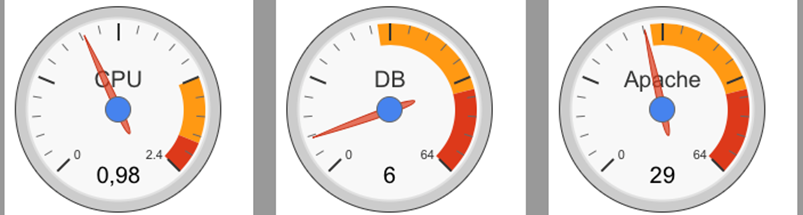
Il menu mostra/nascondi pannelli vi permette di far sparire gli elementi che trovate poco interessanti. Per esempio, se il vostro sito non contiene un commercio elettronico non ha nessun senso far apparire l'istogramma con il numero di carrelli venduti, e se il vostro sito è ospitato su un server web condiviso con altri non vi serve a molto vedere quante pagine al secondo sta servendo globalmente la macchina (misuratore tondo a lancetta, con la scritta Apache).
La barra della navigazione rapida
Quando state navigando su una pagina del sito, in basso vedrete una barra di strumenti come quella raffigurata qui sotto. La barra appare soltanto se avete già introdotto username e password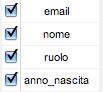 : altrimenti non si vede.
: altrimenti non si vede.
![]()
Lo spazio a sinistra, "alias", serve a introdurre un indirizzo URL amichevole per la pagina corrente (o a vederlo, se ne è già stato assegnato uno). Il suo uso è spiegato in dettaglio nel manuale Creare un sito dinamico.
I quattro pulsanti a destra vi permettono di passare velocemente tra le quattro visualizzazioni possibili per la pagina corrente: newsletter vi consente di spedirla per posta elettronica a un gruppo di persone - ne parleremo nell'ultimo capitolo di questo manuale. Anteprima la mostra esattamente come la vedrebbe un visitatore anonimo (tranne che per la barra che stiamo descrivendo in basso, naturalmente). Modulo mostra il contenuto della pagina nella forma di voci editabili in massa: ne parliamo nel prossimo capitolo. Editing al vivo permette di correggere refusi o fare altri piccoli ritocchi al contenuto della pagina senza invocare l'intero modulo e osservando immediatamente gli effetti del cambiamento. Anche di questa modalità parliamo diffusamente nel prossimo capitolo.
Gli avvisi di problema in essere
La prima schermata può mostrare anche una icona di avvertimento viola seguita da un messaggio. Questo avviene automaticamente quando Sar-At si rende conto che c'è qualche cosa da sistemare e che richiede l'intervento di un essere umano. Un esempio: se una newsletter viene impostata, predisposta e non accodata (cioè quando non viene dato l'OK finale alla spedizione) appare un messaggio di questo tipo.
Se il messaggio che appare è men che chiaro, rivolgetevi all'assistenza tecnica per una soluzione.
Minor update manager
Accomazzi.net rilascia periodicamente aggiornamenti di Sar-At che lo velocizzano, risolvono i problemi riscontrati e aggiungono alcune funzionalità minori. Questi aggiornamenti minori vengono segnalati nel numero di versione di Sar-At aumentando la terza e ultima ultima cifra, per esempio passando da Sar-At 12.0.0 a 12.0.1.
Gli aggiornamenti minori sono sempre benefici e vengono offerti automaticamente dal sistema. Appare una schermata come quella illustrata qui sotto.
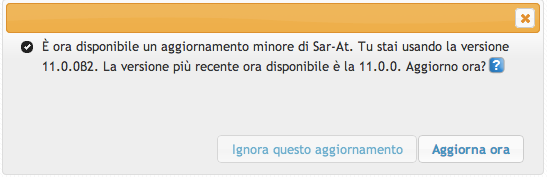
Premendo il pulsante "Aggiorna ora" viene completato il processo. Il pulsante "Ignora questo aggiornamento" è disponibile ma sconsigliato. Se fare clic su questo pulsante, l'aggiornamento in questione non verrà più proposto per il vostro sito e il numero di versione Sar-At nella schermata iniziale verrà indicato con un LED giallo al fianco.
Se e quando apparirà un aggiornamento ulteriore (nel caso del nostro esempio, quando verrà offerta la versione 12.0.2) la schermata riapparirà e offrirà il passaggio all'ultima versione.
Per effettuare l'aggiornamento è necessario collegarsi al server con il nome e la password del proprietario del sito. Questo non significa che l'aggiornamento sia pericoloso o richieda una approvazione particolare, ma semplicemente è una conseguenza del fatto che l'aggiornamento coinvolge tutto il sito e solo il responsabile di tutto il sito può approvarlo. Quando un altro amministratore si connette a Sar-At, l'aggiornamento non gli viene proposto e il numero di versione appare con il LED giallo.
Soltanto gli aggiornamenti che non comportano alcun cambiamento al funzionamento del sito vengono offerti in questo modo: se i nostri programmatori inventassero una nuova importante funzionalità che, per venire adottata, richiede qualche cambiamento nella grafica del sito o che modifica il vostro modo di lavorare, allora il relativo aggiornamento maggiore si pianifica e si esegue a mano. È quanto è successo, per esempio, nel passaggio dalla versione 11.6.1 alla successiva 12.0. In questi casi verrebbe modificata la prima o seconda cifra del numero di versione (potremmo avere dunque Sar-At 12.1 o 13.0). In tutti questi casi l'aggiornamento non verrebbe offerto automaticamente, per maggior sicurezza, ma sarebbe disponibile agli autori del sito e agli amministratori del server. In pratica, per ogni sito esistente sul server web un tecnico entra e segue la procedura di aggiornamento maggiore.
Preferenze
Nel primo menu, Sar-At, alla voce Preferenze, trovare una schermata in cui potete personalizzare a vostro piacere l'aspetto del programma, scegliere il tema grafico.
I temi grafici possibili sono ben 24.
Il tema grafico influenza il colore dei titoli, delle tabelle, degli sfondi e dei widget - che sono gli oggetti che appaiono a video per consentirci di manipolare una informazione, per esempio il calendarietto che Sar-At mostra quando dobbiamo scegliere una data.
I temi grafici di Sar-At sono compatibili con il sistema WAI-ARIA sviluppato dall'Iniziativa Web Accessibile per W3C, con lo scopo di rendere il sistema di gestione contenuti alla piena portata delle persone con disabilità.
Ulteriori informazioni sulla tecnologia WAI-ARIA sono disponibili sul web all'indirizzo http://www.w3.org/WAI/intro/aria